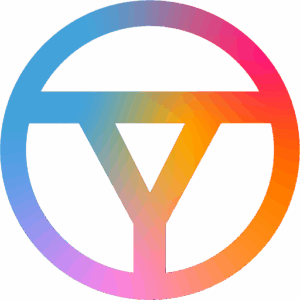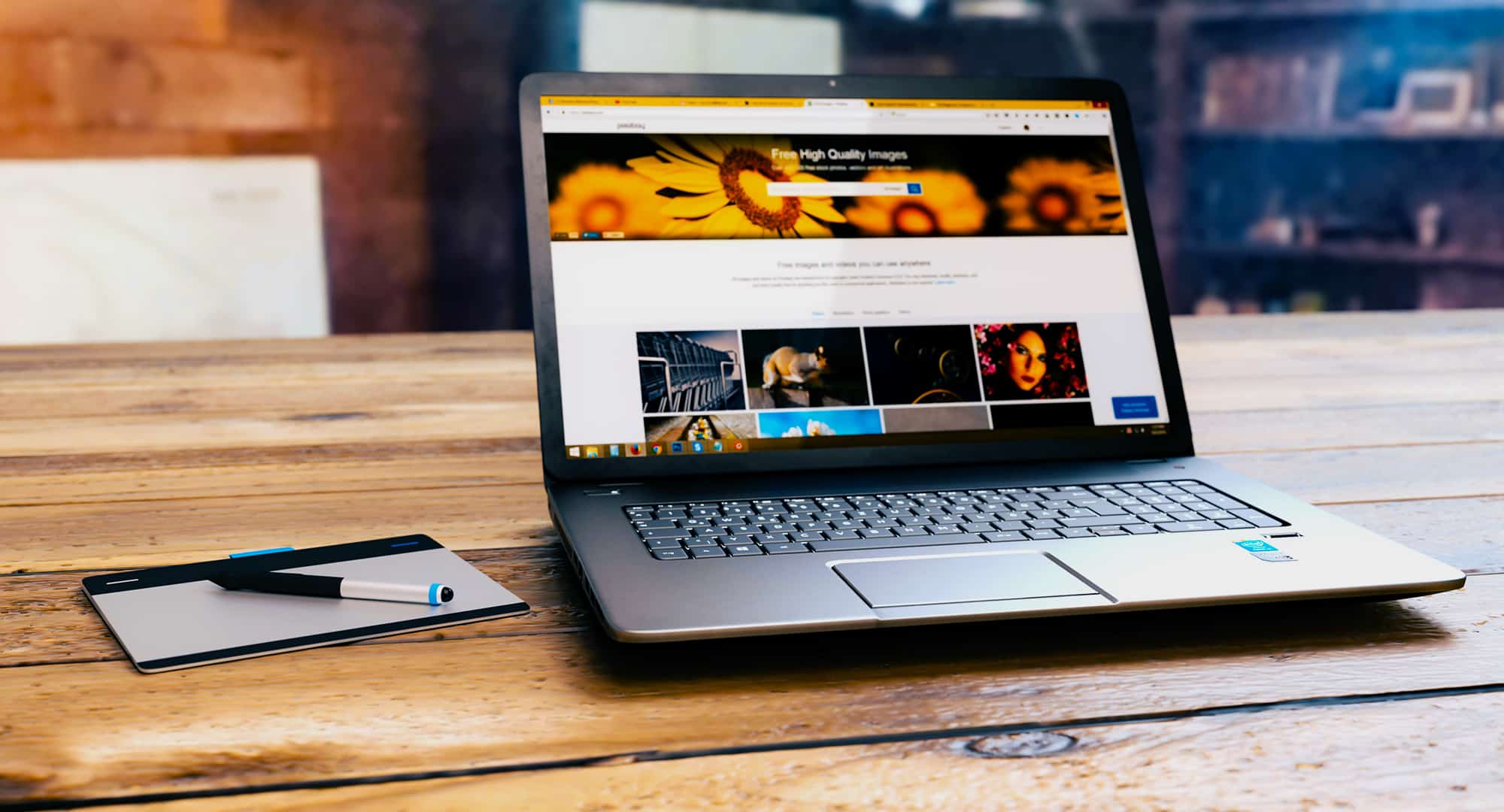PAO : Corel, Later, astuces et compagnie
Yanis MOKRANI • 9 août 2022
Durant ce stage, j’ai eu l’occasion de travailler sur un Mac. J’ai également appris de nouveaux outils, logiciels et astuces pour avoir toujours plus de cordes à mon arc !
CorelDRAW, le cousin d'Illustrator :
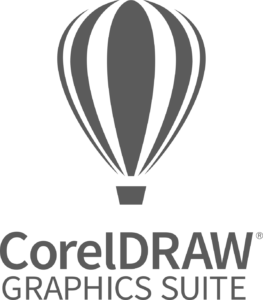
CorelDRAW est un logiciel payant similaire à Illustrator, enfin… à quelques détails près.
La surface de travail de Corel est beaucoup plus grande (plus de 40m) que celle d’Illustrator (carré de 5m). Corel est très rapide, même pour des travaux qui font plusieurs mètres. La 3D est plus optimisée et rapide sur Corel qu’Illustrator. Corel a ses avantages, mais Illustrator reste un logiciel très polyvalent.
Later et la gestion des réseaux sociaux :
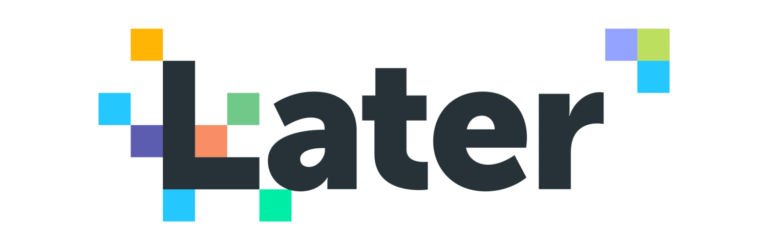
Later est un outil qui permet de gérer les publications sur plusieurs réseaux sociaux en simultané. J’ai eu l’occasion de l’utiliser pur publier des posts pour Meziline. L’outil est en anglais, mais facile à prendre en main. On écrit le texte, on importe le média et on définit la date et l’heure à laquelle le post sera publié. Toutefois, la version gratuite ne permet pas de poster plusieurs médias à la fois pour un post.
Quelques astuces pour réduire la taille d'un fichier :
J’ai réalisé une affiche pour Com Vitro afin de promouvoir le marquage véhicule. Une fois mon fichier enregistré en PDF, j’ai remarqué qu’il faisait plus d’un Go ! Hamad m’a alors appris quelques astuces pour réduire son poids.

Pour l’image retouchée, j’ai recadré et modifié la taille de l’image de telle sorte à ce qu’elle ne soit ni trop grande pour éviter d’utiliser un masque d’écrêtage, ni trop petite pour éviter toute pixellisation. Ensuite, j’enregistre l’image en TIFF, un type de fichier similaire au JPEG qui offre une meilleure qualité. En cochant la case « Supprimer les calques et enregistrer une copie » et « Compression LZW », je réduis le poids de l’image sans perdre la qualité de celle-ci.
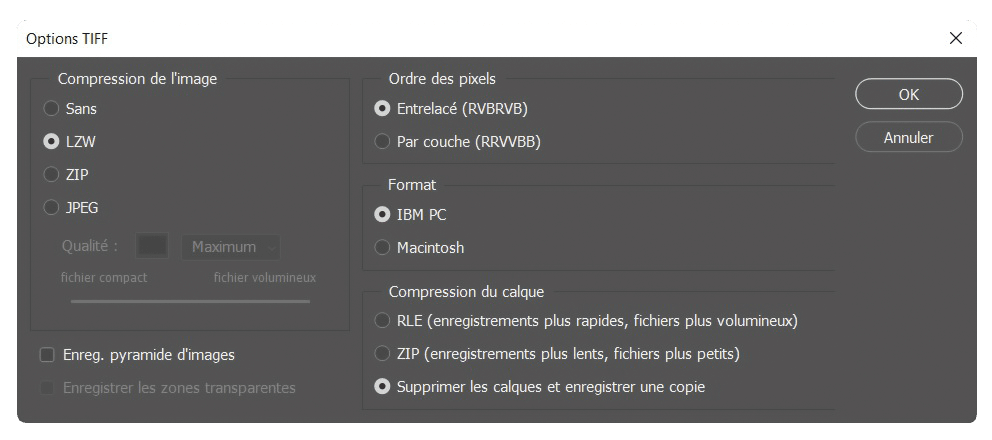
J’importe mon image sur mon affiche. Puis, je supprime tous les calques cachés et les repères ; je vectorise le texte. NB : avant de vectoriser le texte, j’enregistre une copie de l’affiche : j’aurai une version avec le texte modifiable et une version vectorisée finale.
Enfin j’enregistre mon affiche en PDF. Résultat : je passe d’un fichier d’un Go à 187 Mo !
Crédit image illustration : Monorar Rahman – Gray Laptop Computer · Free Stock Photo (pexels.com)